电脑不仅能帮助我们高效完成工作任务,也能在我们需要的时候通过声音提示我们各种通知信息。默认的通知声音可能听久了会感到乏味,如果你想要给你的电脑添加一些...
2025-04-03 3 电脑
在日常使用电脑时,我们常常需要对电脑进行关机操作。默认的关机流程相对简单,但Windows系统提供的功能远不止这些,它允许用户根据自己的需要和喜好来设置个性化的特色关机方法。本文将详细指导您如何设置电脑的特色关机,包括个性化关机画面、安排关机时间等方法,并提供相关问题的解决方案,确保您能够轻松掌握电脑关机的个性化设置。
多数用户习惯使用默认的关机画面,但如果你希望在关机时看到有别于系统默认的风格,可以设置个性化的关机画面。
1.选择合适的图片:首先需要准备一张尺寸适合的图片,建议分辨率至少为1024x768。
2.创建关机画面文件夹:将图片放入以下路径:`C:\Windows\System32\oobe\info\backgrounds`。
3.修改注册表:
按下Windows键+R,打开运行对话框。
输入`regedit`并回车,打开注册表编辑器。
导航到`HKEY_LOCAL_MACHINE\SOFTWARE\Microsoft\Windows\CurrentVersion\Authentication\LogonUI\Background`。
在右侧找到`OEMBackground`,双击它,将其值设置为1。
关闭注册表编辑器后,重启电脑即可生效。

有时我们希望电脑在特定时间自动关机,无需手动操作。Windows系统中的定时关机功能可以满足这一需求。
1.使用命令行设置定时关机:
打开命令提示符(管理员):`Win+X`,选择“命令提示符(管理员)”。
输入`shutdownst秒数`(秒数为电脑关机前的等待时间,例如设置2小时后关机,则输入7200秒)。
2.取消定时关机:
如果需要取消已经设置的定时关机,可以在命令提示符(管理员)中输入`shutdowna`。
3.通过任务计划程序设置:
按下`Win+R`,输入`taskschd.msc`并回车,打开任务计划程序。
创建一个新任务,设置触发器为特定时间。
在操作中选择启动程序,输入`shutdown`并添加`/s`参数来设置关机。

除了系统自带功能外,使用第三方软件也可以实现更多个性化的特色关机设置。
1.关机精灵:这个软件可以设置在关机前执行特定的任务,如清理临时文件、关闭运行中的程序等。
2.关机大师:提供多种特色关机选项,比如定时关机、倒计时关机等。
安装并运行这些软件后,按照软件界面提示操作即可实现个性化关机设置。
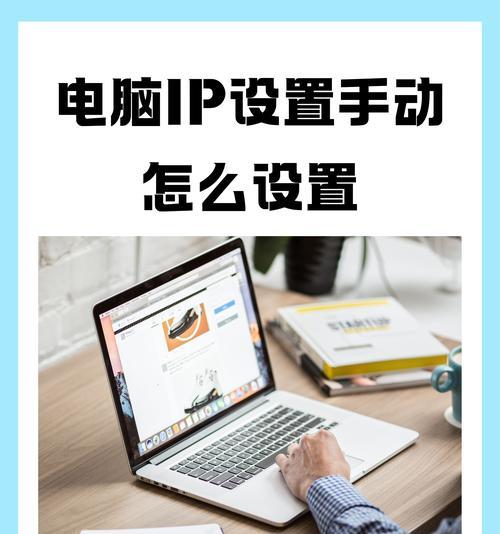
除了视觉上的个性化外,我们也可以通过更改系统声音来自定义关机音效。
1.打开控制面板,并选择“硬件和声音”下的“更改系统声音”。
2.在播放标签下,找到“关机声音”,选择一个合适的音频文件。
问题1:设置了定时关机后,电脑没有自动关机。
解决方案:首先确认电脑在设置的时间点没有执行其他程序导致关机命令被延迟或取消执行。如果确认无误,可以尝试重置系统设置或检查系统更新。
问题2:自定义的关机图片没有显示。
解决方案:确保图片尺寸和格式符合要求,同时确保已经正确设置注册表项。图片文件名不能包含中文字符。
问题3:个性化声音设置后,无法改变关机声音。
解决方案:检查系统声音设置是否被锁定,尝试在控制面板中恢复为默认声音设置后再重新设置。
通过本文的介绍,您应该已经掌握了如何个性化设置电脑的关机方法。无论是更改关机画面、安排定时关机,还是设置特色关机声音,这些都有助于提升您的电脑使用体验。电脑个性化设置能够让您的设备更加符合自己的使用习惯和品味,使其成为更具个性的工具。
现在,您可以开始根据自己的喜好调整电脑的关机设置,让它在关机的那一刻,也能展示你独特的个性和风格。
标签: 电脑
版权声明:本文内容由互联网用户自发贡献,该文观点仅代表作者本人。本站仅提供信息存储空间服务,不拥有所有权,不承担相关法律责任。如发现本站有涉嫌抄袭侵权/违法违规的内容, 请发送邮件至 3561739510@qq.com 举报,一经查实,本站将立刻删除。
相关文章

电脑不仅能帮助我们高效完成工作任务,也能在我们需要的时候通过声音提示我们各种通知信息。默认的通知声音可能听久了会感到乏味,如果你想要给你的电脑添加一些...
2025-04-03 3 电脑

在面对快速发展的科技和多元化的个人需求时,DIY电脑配置越来越受到硬件爱好者的青睐。用户可以根据自己的预算和用途,个性化选择硬件,打造专属的电脑系统。...
2025-04-03 1 电脑

在现代办公环境中,将电脑屏幕投射到更大的屏幕上是常见的操作,它不仅适用于会议演示,也适用于日常远程工作。然而在进行电脑投屏扩展操作时,时不时会有用户遇...
2025-04-03 4 电脑

在日常使用电脑时,遇到电脑突然自动重启或者关机的情况无疑是一件让人心烦的事。不但可能会导致未保存的文件丢失,还可能影响到电脑的硬件寿命。电脑自动跳位置...
2025-04-03 1 电脑

在当今数字化时代,电脑无疑是日常工作和生活中不可或缺的工具。但有时,我们可能希望在完成特定任务后电脑能够自动关闭,以节省能源或出于安全考虑。能否设置电...
2025-04-03 0 电脑

对于想要了解自己电脑性能的用户而言,查看联想S2电脑的配置参数是一项基础而重要的技能。本文将详解如何查看这些参数,并对关键性能指标进行深入分析,使您能...
2025-04-03 1 电脑